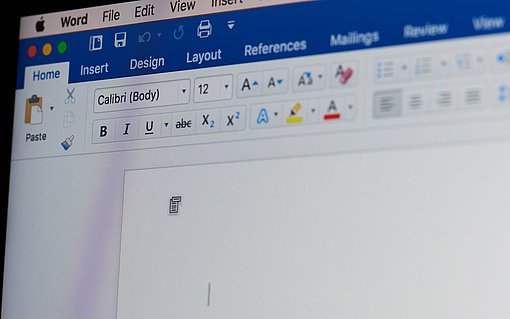Unbeabsichtigtes Drucken von Kommentaren verhindern
Persönliche oder vertrauliche Kommentare, die Sie in ein Dokument eingefügt haben, sollen normalerweise nicht mit ausgedruckt werden. Aber wie leicht passiert es, dass Sie vor dem Drucken vergessen, die Ausgabe von Kommentaren zu unterdrücken
Veröffentlicht am
|
Zuletzt aktualisiert am
Zum Glück besitzt Word eine Option, die Sie vor dem Drucken automatisch darauf hinweist, dass das Dokument Kommentare oder vertrauliche Informationen enthält. So können Sie den Druckauftrag gegebenenfalls noch rechtzeitig abbrechen.
Je nach Word-Version schalten Sie die Option mit folgenden Schritten ein:
Word 2010, 2007
- Wählen Sie in Word 2010 DATEI-OPTIONEN an oder klicken Sie in Word 2007 auf die OFFICE-Schaltfläche und dann auf WORD-OPTIONEN.
- Gehen Sie zur Kategorie SICHERHEITSCENTER (Word 2010) bzw. VERTRAUENSSTELLUNGSCENTER (Word 2007).
- Klicken Sie auf die Schaltfläche EINSTELLUNGEN FÜR DAS SICHERHEITSCENTER bzw. VERTRAUENSSTELLUNGSCENTER.
- Im nächsten Dialogfeld gehen Sie zur Kategorie DATENSCHUTZOPTIONEN.
- Hier aktivieren Sie unter DOKUMENTSPEZIFISCHE EINSTELLUNGEN das Kontrollkästchen VOR DEM DRUCKEN, SPEICHERN ODER SENDEN EINER DATEI MIT ÜBERARBEITUNGEN ODER KOMMENTAREN WARNEN (statt ÜBERARBEITUNGEN heißt der Text in Word 2007 NACHVERFOLGTEN ÄNDERUNGEN).
- Schließen Sie die beiden geöffneten Dialogfelder jeweils mit OK.
Word 2003, 2002/XP
- Wählen Sie EXTRAS-OPTIONEN an.
- Wechseln Sie auf die Registerkarte SICHERHEIT.
- Schalten Sie unter DATENSICHERHEITSOPTIONEN das Kontrollkästchen WARNUNG ANZEIGEN, BEVOR EINE DATEI, DIE ÜBERARBEITUNGEN ODER KOMMENTARE ENTHÄLT, GEDRUCKT, GEPSEICHERT ODER VERSENDET WIRD ein.
- Klicken Sie auf OK.
Wenn Sie jetzt ein Dokument mit Kommentaren drucken wollen, fragt Sie Word immer erst, ob Sie den Druck tatsächlich fortsetzen wollen. Bei Bedarf können Sie den Druckauftrag abbrechen. (pbk)